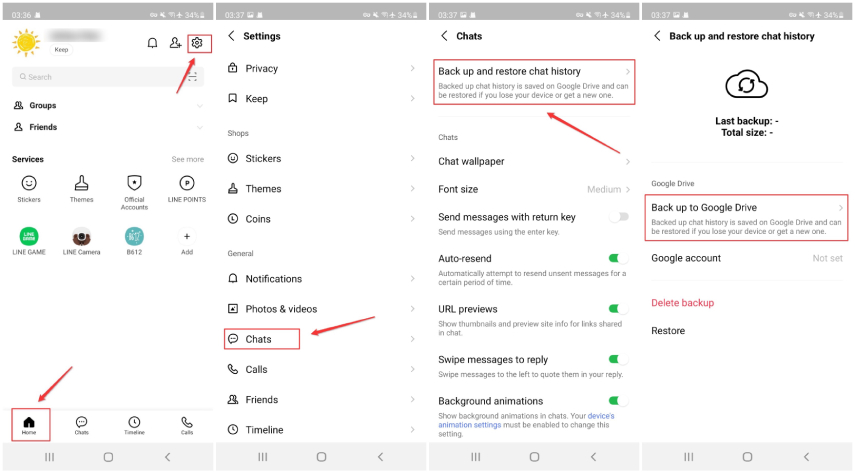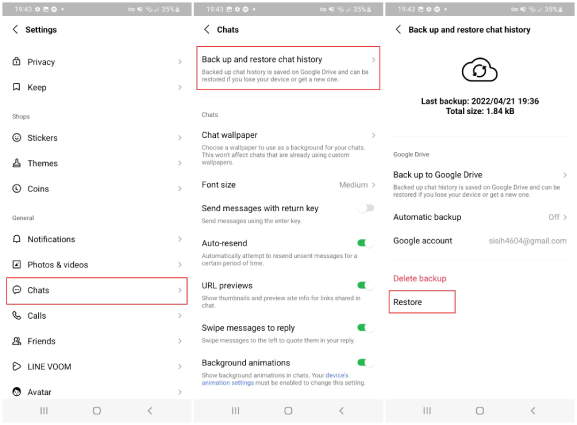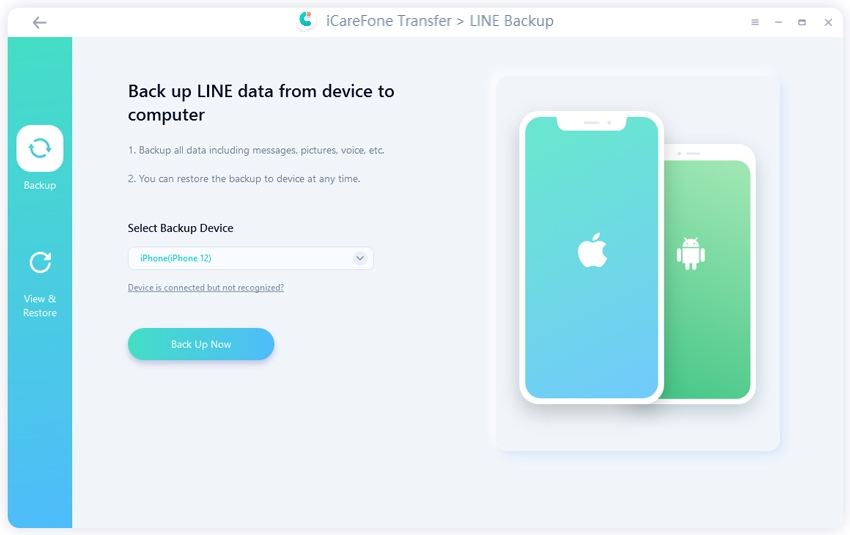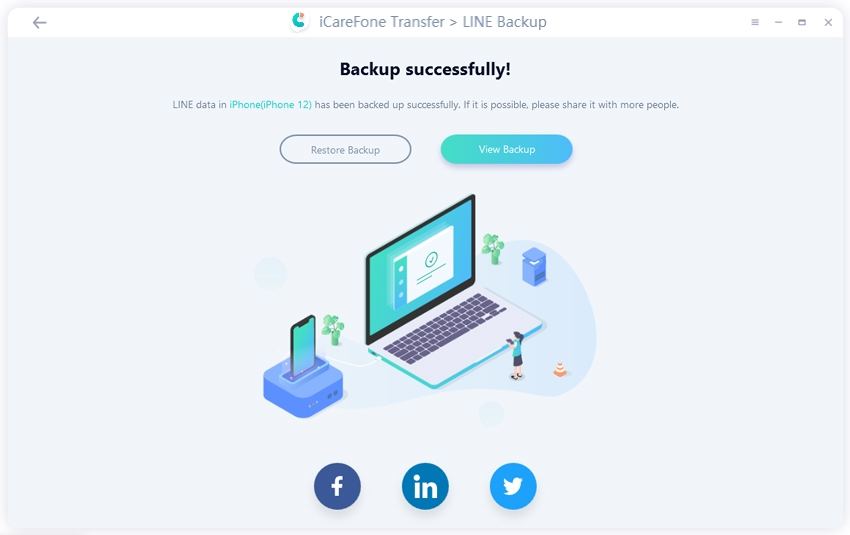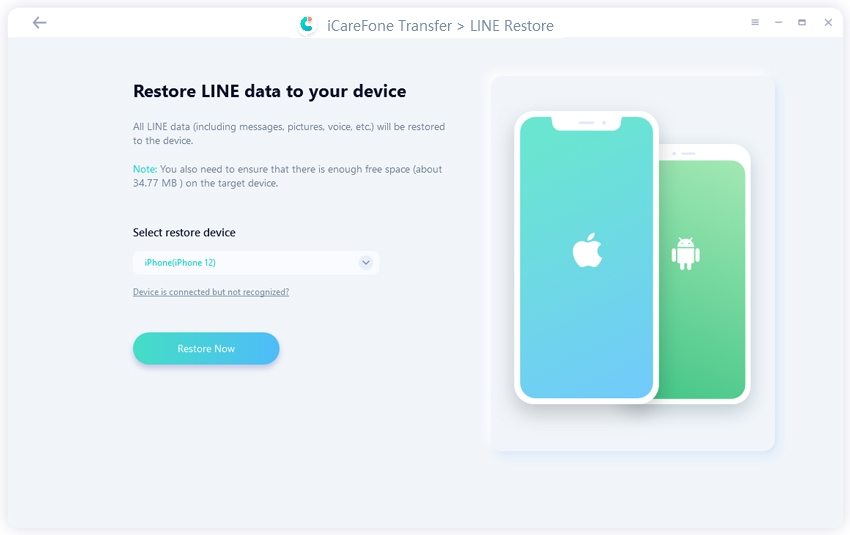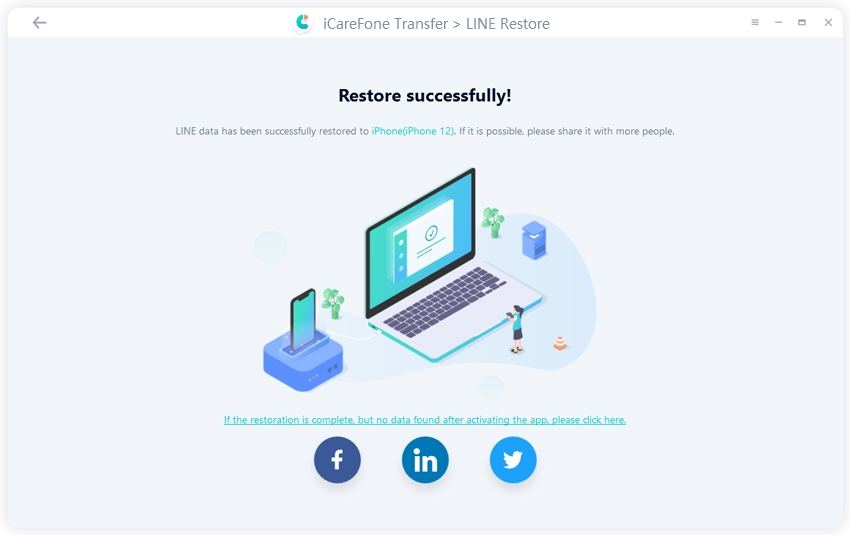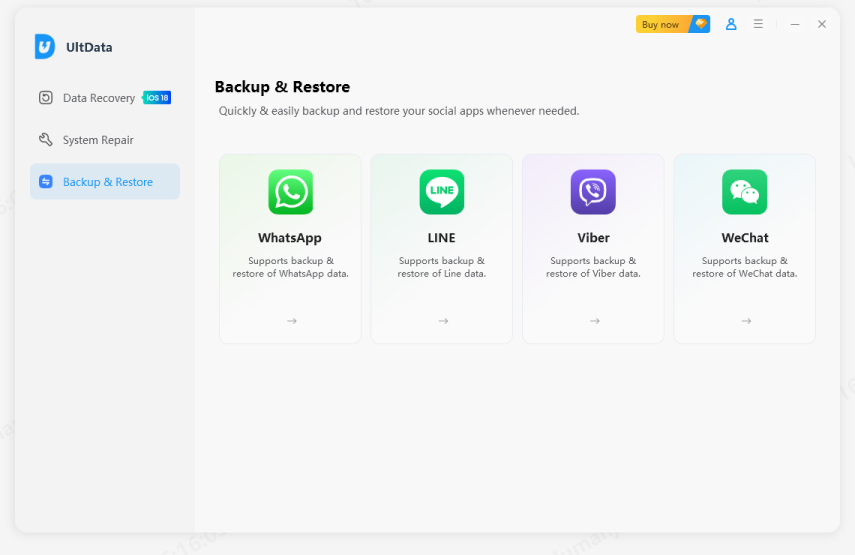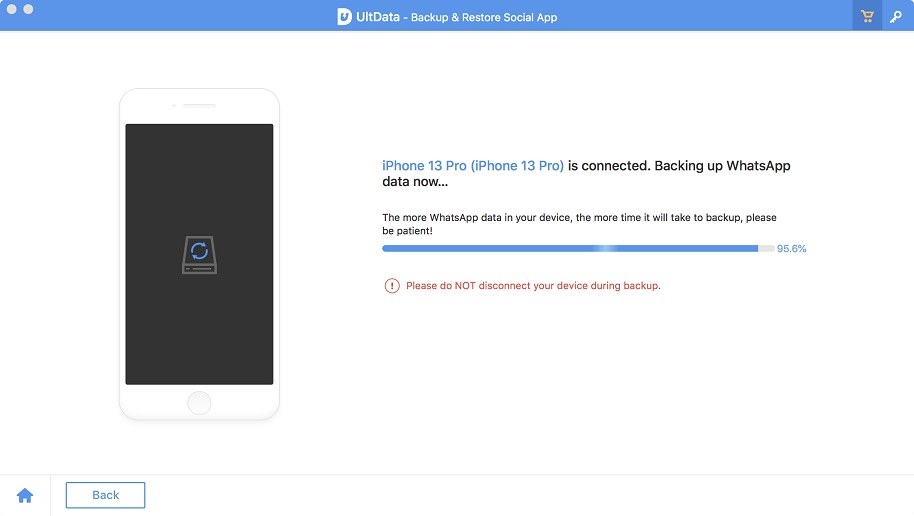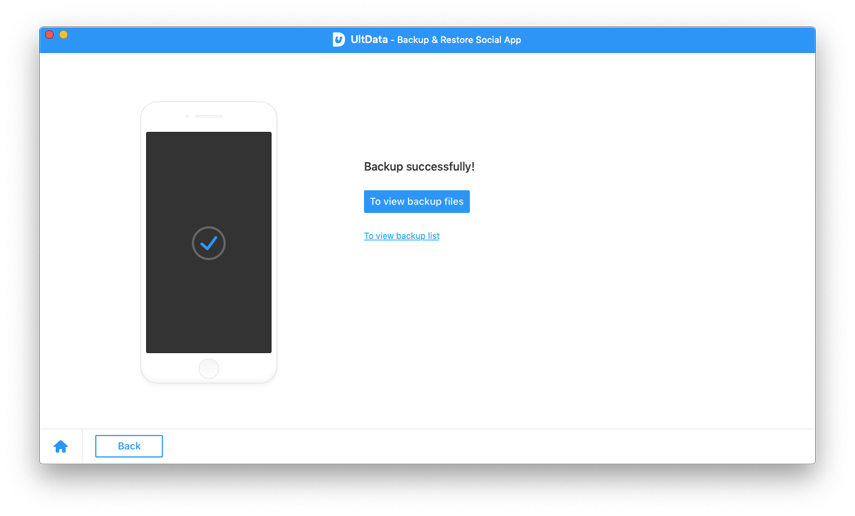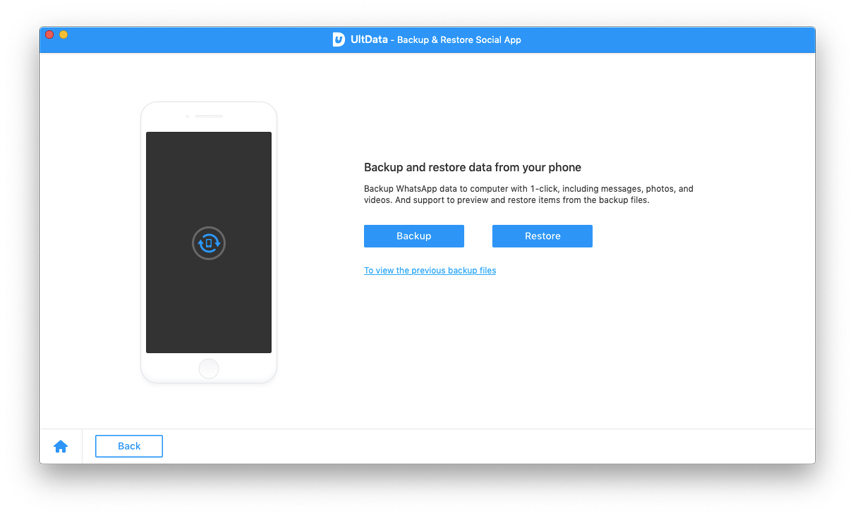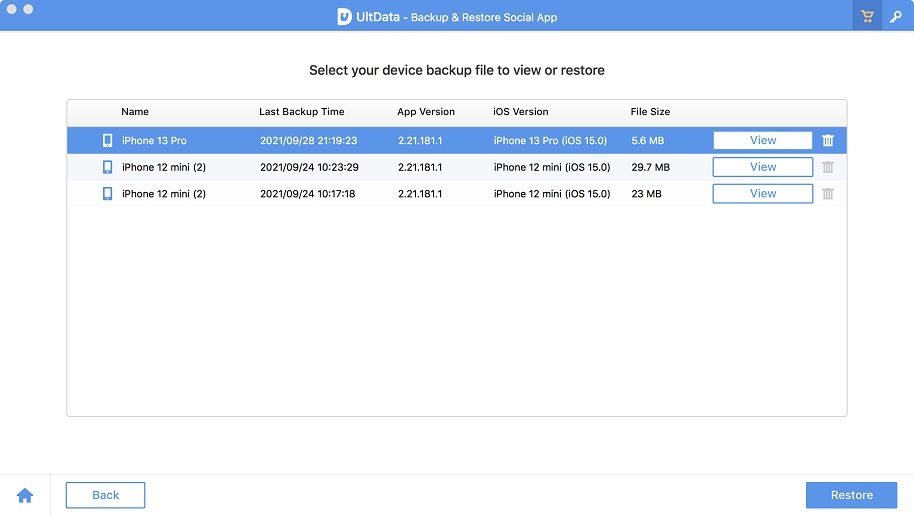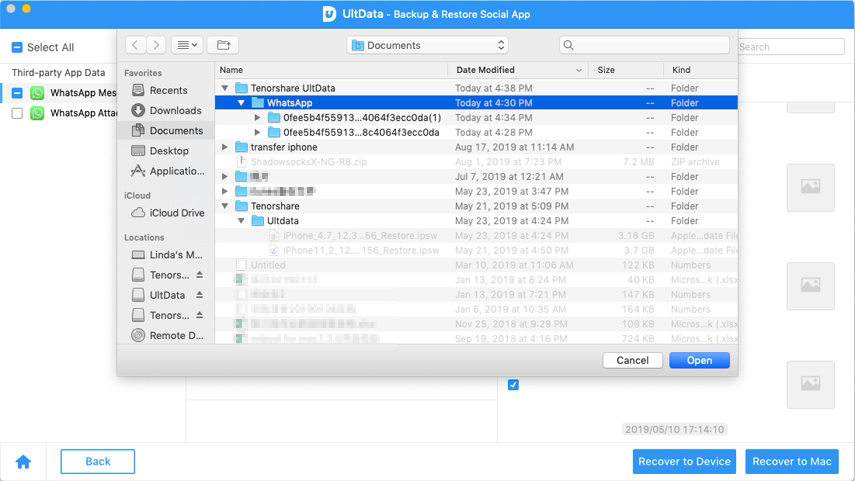Come Trasferire L'account LINE sul Nuovo Telefono [Guida Dettagliata]
LINE è un’app di messaggistica istantanea molto popolare e utilizzata da milioni di utenti nel mondo. Secondo un recente sondaggio, grazie alla sua flessibilità di utilizzo, ad esempio consente la creazione e il download di Adesivi LINE personalizzati, è molto utilizzata tra i giovani.
Ma cosa accade alle nostre chat di LINE, ai nostri audio e ai nostri adesivi se decidiamo di cambiare telefono? Posso trasferire l'account LINE a un nuovo telefono? Inoltre, posso anche trasferire contatti Android in maniera semplice? Bene, abbiamo scritto questo articolo con l’intenzione di rispondere chiaramente a tutte queste domande. Continua a leggere i prossimi paragrafi e imparerai a trasferire i contatti da un telefono all’altro, ma anche e soprattutto, ti insegneremo a trasferire tutti i dati LINE sul tuo nuovo telefono.
- Parte 1. Come trasferire l'account LINE sul nuovo telefono?
- Parte 2. Come trasferire la cronologia chat LINE sul nuovo iPhone?
Parte 1. Come trasferire l'account LINE sul nuovo telefono?
Se utilizzi iPhone:
Se hai bisogno di trasferire l’account LINE sul nuovo iPhone, potrai farlo semplicemente utilizzando iCloud. Dall’app LINE sarà sufficiente creare un backup e successivamente ripristinarlo sul nuovo iPhone. Assicurati di avere installato quanto segue:
- Account iCloud.
- iOS versione 8.1 o successiva.
- LINE versione 6.4.0 o successiva.
Di seguito, sono riportati i passaggi necessari per trasferire l'account LINE sul nuovo telefono iOS.
- Nell'app LINE, fai clic sull'opzione "Altro" e vai su "Impostazioni".
- Vedrai l'opzione "Chat" nell'elenco. Tutto quello che devi fare è cliccare su di esso.
- Vai su "Backup della cronologia chat".
- Cerca l'opzione "Backup ora" e toccala. Troverai il backup delle chat di LINE sull’account iCloud.
- Ricorda, questo metodo salverà le tue chat insieme ai file multimediali. Se vuoi, puoi anche salvare separatamente foto e video.
Ora che hai eseguito il backup dei dati, puoi ripristinarli sul tuo nuovo telefono. Segui questi semplici passaggi per sapere come ripristinare la cronologia chat di LINE sul nuovo iPhone.
- Scarica e installa l'app LINE sul tuo nuovo iPhone dall'App Store.
- Attiva l'app iCloud.
- Vai all'app LINE e tocca "Impostazioni" dalla sezione "Altro".
- Fai clic su "Ripristina cronologia chat".
- Attendi qualche minuto affinché i dati LINE vengano ripristinati sul nuovo iPhone.
Se utilizzi Android:
Se sei un utente Android, segui i passaggi seguenti per sapere come trasferire l'account LINE sul nuovo telefono.
Crea un backup di LINE sul vecchio telefono Android
Di seguito sono riportati i passaggi per creare il backup dei dati LINE.
- Avvia l'app LINE sul tuo telefono Android.
- Vai su Impostazioni > Chat > Backup e ripristino della cronologia chat.
Fai clic su "Backup su Google Drive", l'app inizierà a creare il backup sull'unità.

Ripristina il backup LINE sul nuovo telefono Android
Di seguito sono riportati i passaggi per ripristinare i dati LINE sul nuovo telefono.
- Scarica e installa l'app LINE sul nuovo telefono dal Google Play Store.
- Inserisci le tue credenziali LINE e fai clic sull'opzione "Home".
- Vai alle impostazioni e fai clic sull'opzione "Chat".
Ora, fai clic su "Backup e ripristino della cronologia chat" e fai clic su "Ripristina".

Parte 2. Come Trasferire la Cronologia Chat di LINE sul Nuovo iPhone?
Esiste un altro software chiamato Tenorshare iCareFone Transfer - LINE Transfer. Puoi facilmente utilizzare questo strumento per eseguire il trasferimento delle chat e backup dei dati dell’app LINE sul tuo computer e quindi ripristinarli sul tuo iPhone (solo da iOS a iOS). Diamo un'occhiata a come funziona.
Ecco i passaggi con le immagini su come trasferire LINE da iPhone a iPhone con iCareFone Transfer - LINE Transfer.
Apri iCareFone Transfer - LINE Transfer, collega il tuo iPhone e individua il menu "LINE".

Fai clic sul pulsante "Esegui backup ora".

Alcuni minuti il backup di LINE verrà completato.

-
Quindi, collega il tuo iPhone e seleziona di nuovo LINE, quindi seleziona "Visualizza e ripristina"> "Ripristina ora".

Dopo alcuni minuti, la cronologia chat di iPhone LINE verrà ripristinata sul tuo iPhone.

Abbiamo visto come utilizzare iCareFone Transfer - LINE Transfer per spostare la cronologia delle chat di LINE da iPhone a iPhone. Ad essere onesti, è più facile di Backuptrans.
Extra Suggerimento: UltData: Trasferire e Backup le Chat Facilmente
Un altro modo per trasferire l'account LINE da un dispositivo all'altro è utilizzare Tenorshare UltData. Si tratta di un software professionale per la gestione completa dei dispositivi iOS e Android. Grazie a questo splendido software, sarai in grado di eseguire facilmente il backup e il ripristino dei dati LINE, e trasferirli da un dispositivo all'altro. Puoi ad esempio trasferire rubrica Android, puoi trasferire dati di app (compatibili con entrambi i sistemi operativi) e qualsiasi altro dato presente sul dispositivo.
Di seguito sono riportati i passaggi necessari per utilizzare UltData.
Esegui Tenorshare UltData sul tuo PC e avvialo. Fai clic sull'opzione "Backup e ripristino app social", quindi seleziona LINE dall'elenco delle app.

Collega il tuo dispositivo iOS e fai clic sull'opzione Backup. Questo avvierà il processo di backup.

Una volta terminato il backup, un messaggio a schermo confermerà l’avvenuta conclusione del processo.

Per ripristinare i dati, fare clic sull'opzione Ripristina .

UltData mostrerà l’elenco di tutti i backup disponibili. Seleziona quello al quale sei interessato e fai clic su Ripristina.

Successivamente, il software ti mostrerà tutti i dati presenti nel backup. Fai clic su "Ripristina su computer" o "Ripristina su dispositivo" e attendi il completamento del processo.

Conclusione
Come trasferire l'account LINE sul nuovo telefono da un vecchio telefono? Beh, speriamo che con questo breve articolo siamo riusciti a fornirti le giuste soluzioni affinché tu possa eseguire il passaggio senza la perdita di dati. Puoi farlo perfettamente se segui correttamente la procedura e scegli il software giusto. La scelta migliore è senza dubbio Tenorshare iCareFone Transfer - LINE Transfer.
Esprimi la tua opinione
Esprimi la tua opinione
Crea il tuo commento per Tenorshare articoli
- Tenorshare 4uKey supporta come rimuovere la password per il tempo di utilizzo schermo iPhone o iPad senza perdita di dati.
- Novità Tenorshare: iAnyGo - Cambia la posizione GPS su iPhone/iPad/Android con un solo clic.
- Tenorshare 4MeKey: Rimuovere il blocco di attivazione di iCloud senza password/Apple ID.[Supporto iOS 16.7].

iCareFone for LINE
Il Miglior Trasferimento Dati LINE per Android & iOSTrasferimento Veloce & Sicuro
Trasferimento Veloce & Sicuro